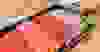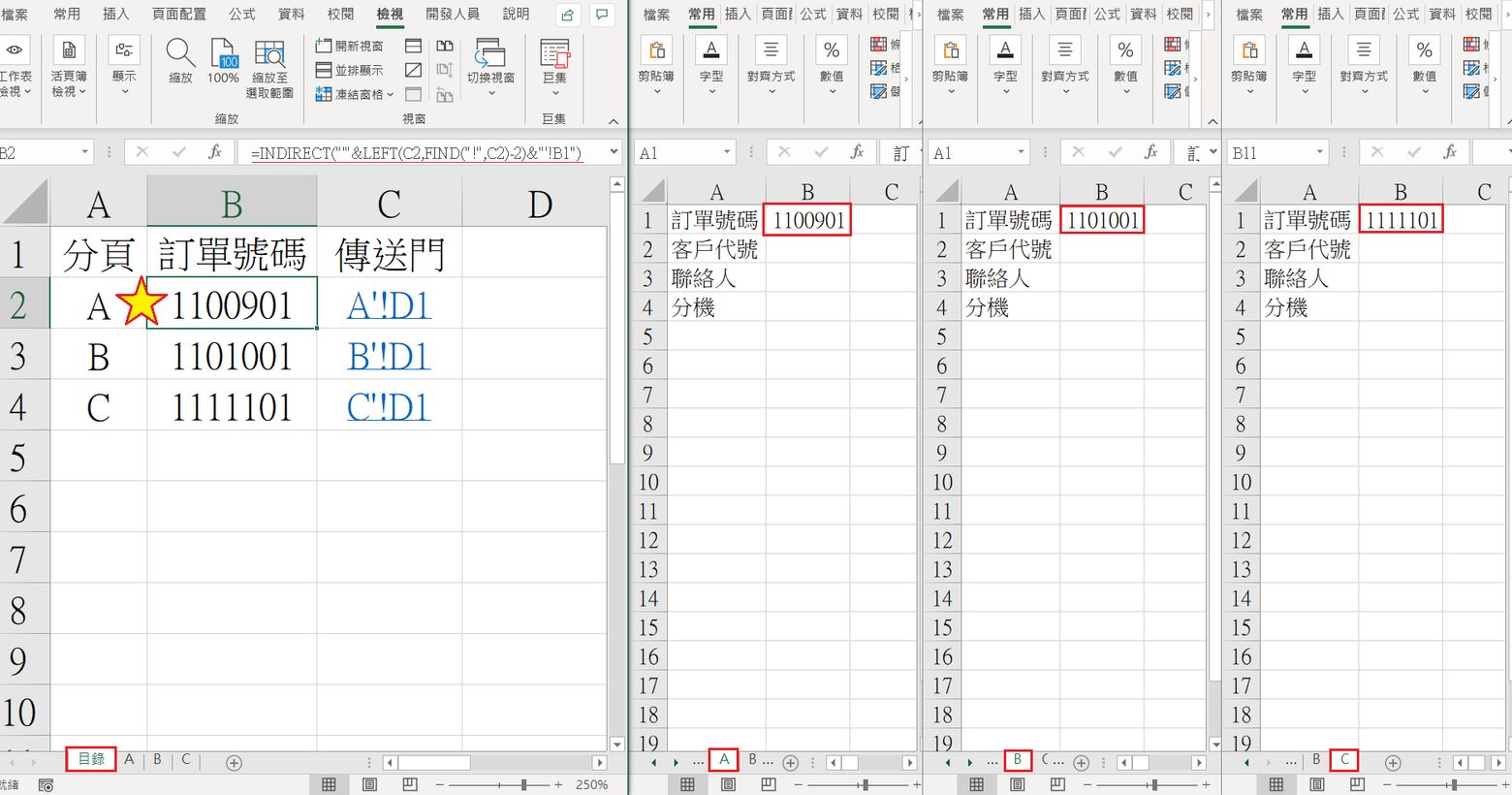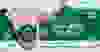求代購!韓國美妝部落客人手一支,連PONY也是愛用者,熱門「韓國刷具品牌」BEST 5推薦!
Mac畫面上方那條工具列上的一堆功能圖示讓你看了好阿雜嗎?雖然功能直接顯示在上方,讓我們操作上很方便,但有時就是會想,難道不能把它再變得更好看、更可愛一點嗎?答案當然是可以!今天編輯就來教大家3招讓你的Mac變得超可愛的方法,讓大家以後用Mac時看到都有好心情!
第一招:有情緒表情的電量顯示
第一個要教大家用這個Battery Buddy的Mac美化工具,讓電量顯示變成有情緒表情,當電量充足時會有滿足的微笑表情,相反當電量不足時則會顯示嘴角下垂的沮喪表情,讓你知道要快快幫Mac充電啦!
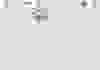
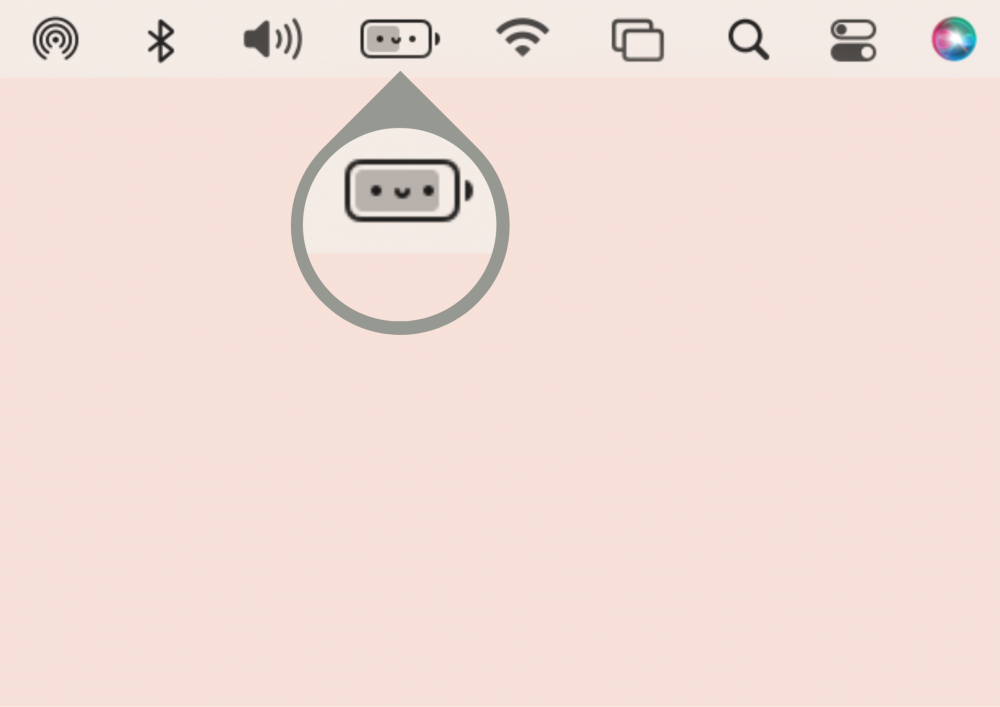
(圖片來源:編輯截圖)
Battery Buddy設定步驟:
1.到官網下載Battery Buddy
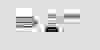
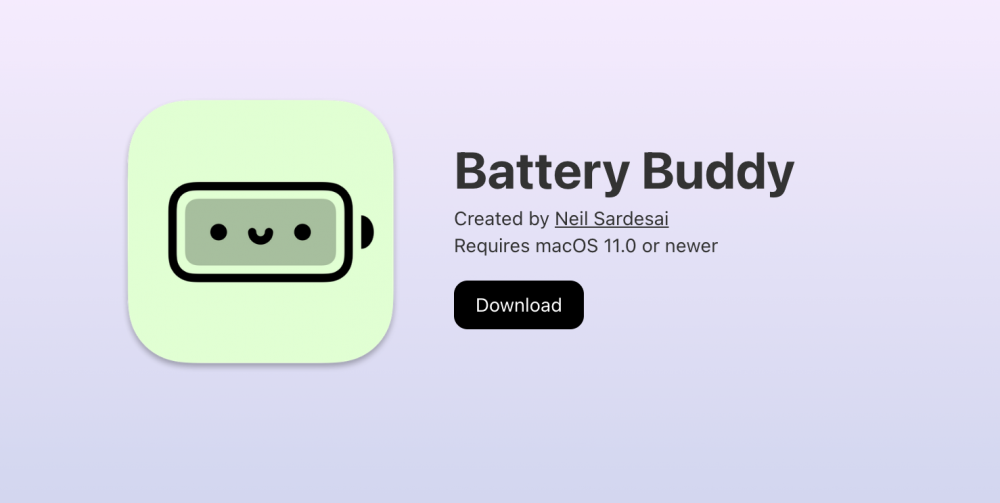
(圖片來源:編輯截圖)
2.將下載好的Zip檔解壓縮,並開啟Battery Buddy軟體,這樣就會顯示在工具列了

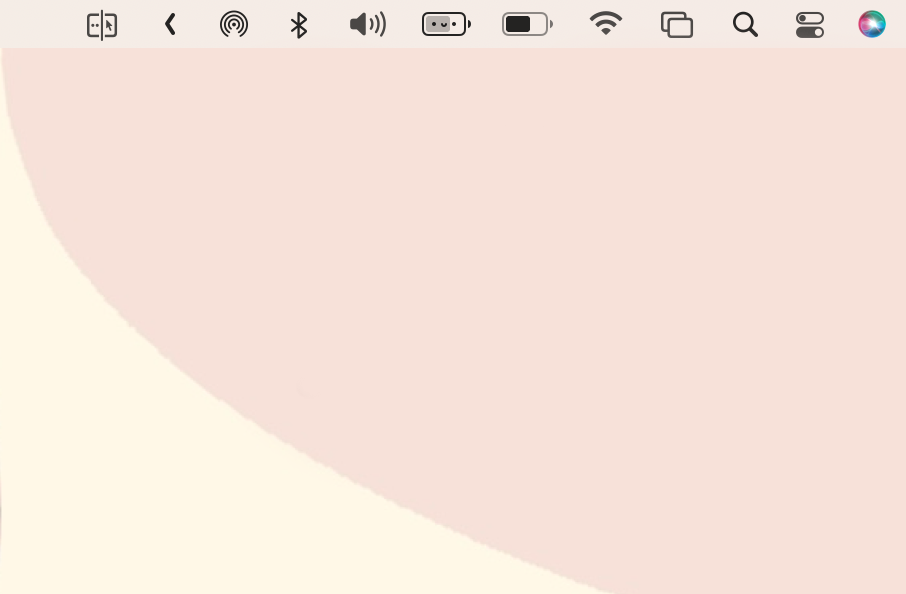
(圖片來源:編輯截圖)
3.將原本內建電量圖示隱藏
這時會發現兩個電量顯示圖案同時顯示在工具列,所以我們要去電池偏好設定將原本的內建電量顯示關閉。

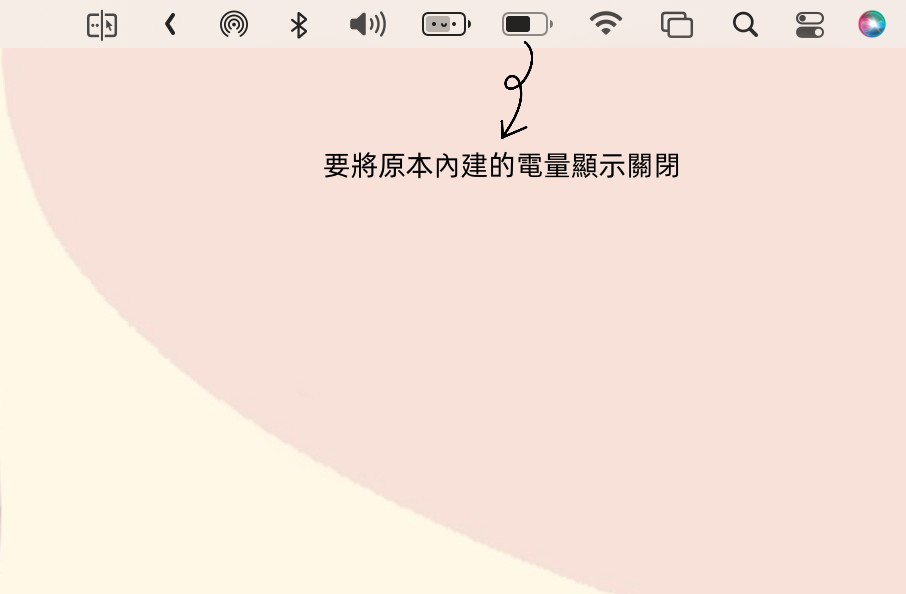
(圖片來源:編輯截圖)
點選進入電池偏好設定,將原本的內建電量顯示勾選取消。
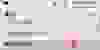
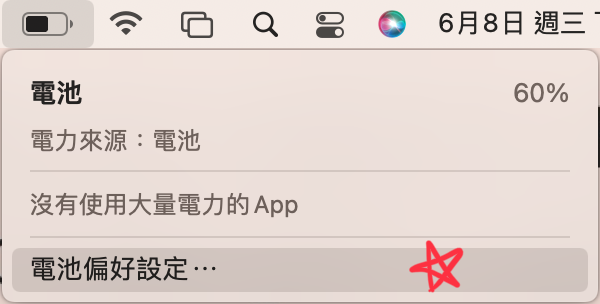
(圖片來源:編輯截圖)
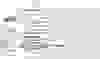
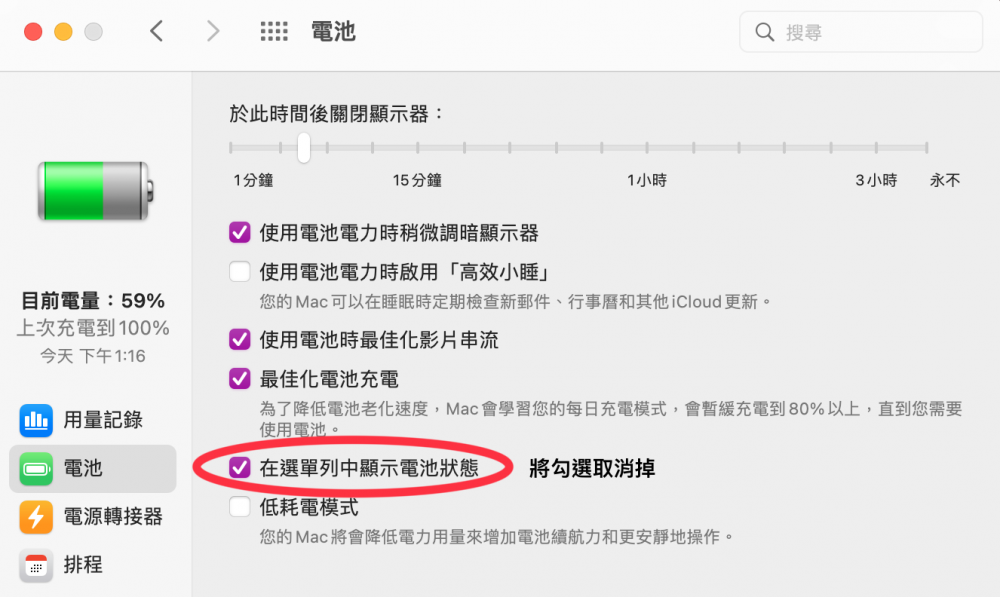
(圖片來源:編輯截圖)
最後就大功告成啦!若想知道電量剩多少,只要點一下可愛圖示就會顯示電池剩下%數,充電時則會在旁邊顯示可愛的插頭符號喔!
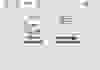
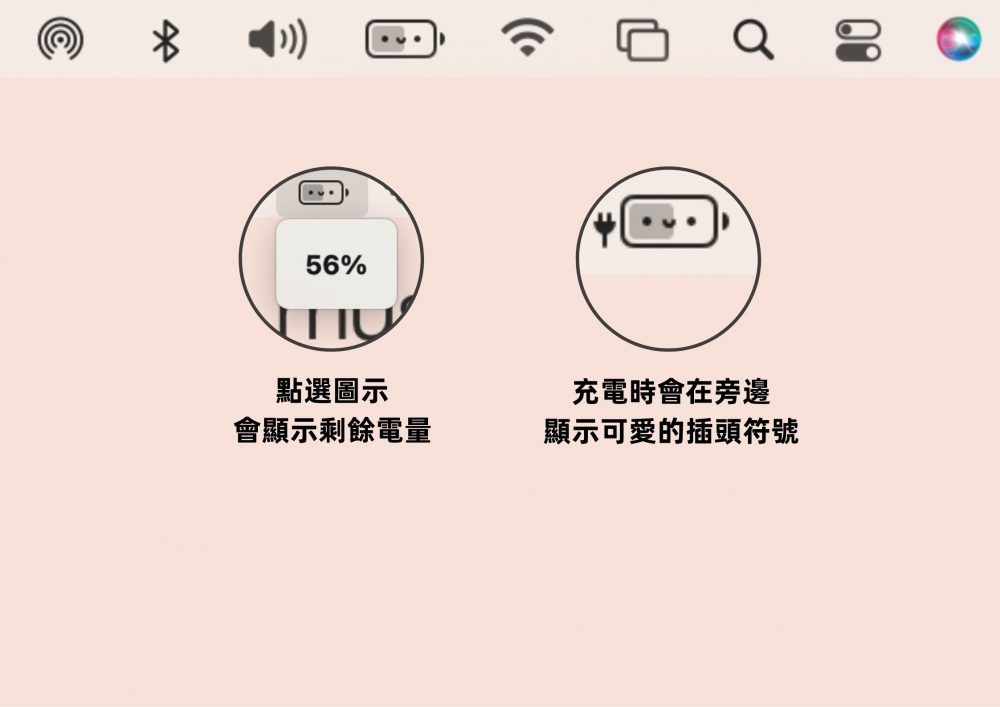
(圖片來源:編輯截圖)
第二招:超萌跑跑貓
只要用Run Cat這個軟體就能在工具列上放上一隻可愛的跑跑貓,貓咪跑步的速度就是你目前電腦運作的速度,不只可愛還能知道電腦的運作狀況,是不是超實用呢?


(圖片來源:編輯截圖)
Run Cat設定步驟:
1.到電腦的App Store下載Run Cat,並安裝
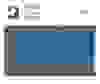
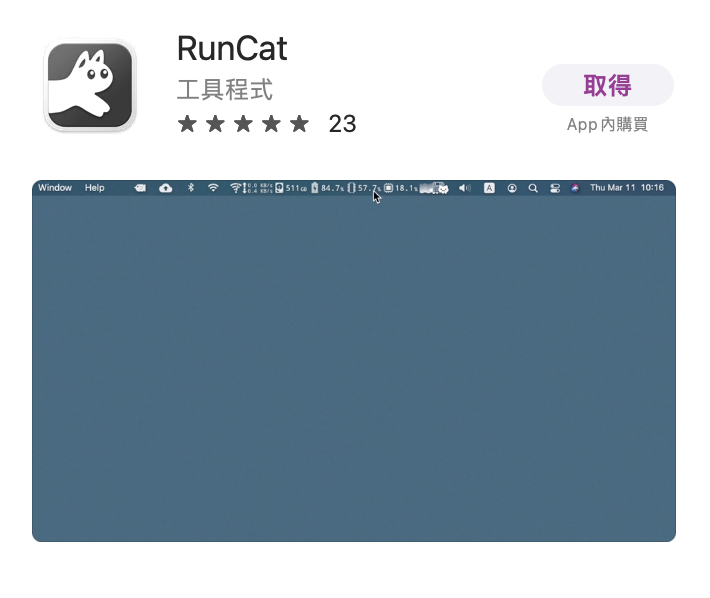
(圖片來源:編輯截圖)
2.打開Run Cat之後跑跑貓就會顯示在工具列啦!
點選跑跑貓圖示還可以更換跑者,可以換成人類、在城市間穿梭的車子、彩色動感的鴿子等等,有超多選擇!
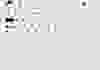
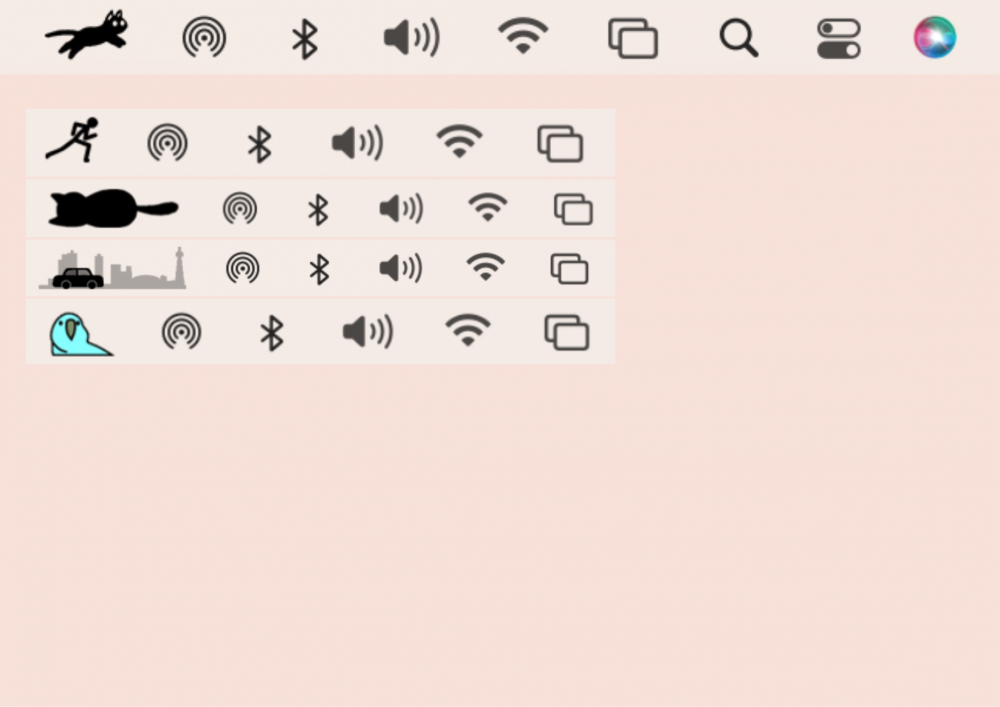
(圖片來源:編輯截圖)
第三招:用可愛圖示隱藏雜亂工具列
當我們覺得工具列上實在太多雜亂的工具圖示時,我們可以用Bartender這個軟體將部分工具隱藏進自訂的可愛圖示中!不過Bartender是需要付費使用的,大家可以先選擇試用一個月,再決定要不要購買喔!


(圖片來源:編輯截圖)
Bartender設定步驟:
1.到官網下載試用一個月
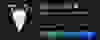
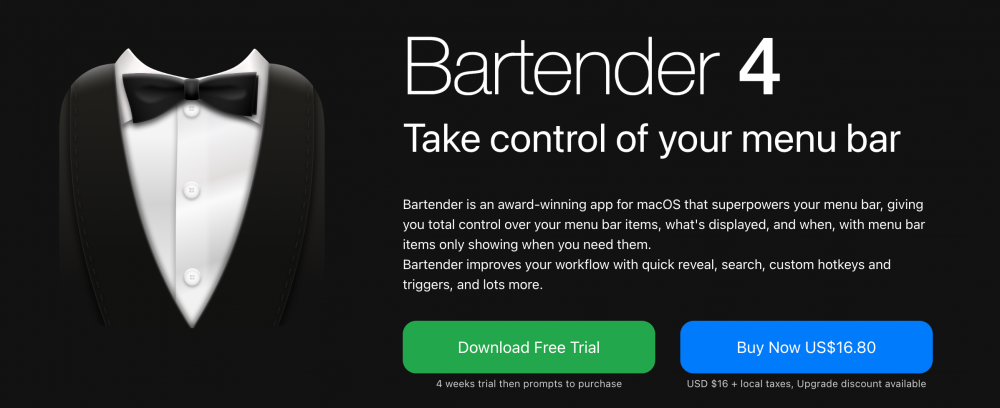
(圖片來源:編輯截圖)
2.下載後安裝並開啟,進入到General(一般設定)
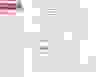

(圖片來源:編輯截圖)
3.到Icon-rainbow下載喜歡的可愛圖示
在下載完Bartender之後,我們要先去Icon-rainbow免費下載想用的可愛圖示,進入網站後可以從網頁上方選取圖案類別,接著就開始找自己喜歡的圖示啦!
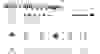
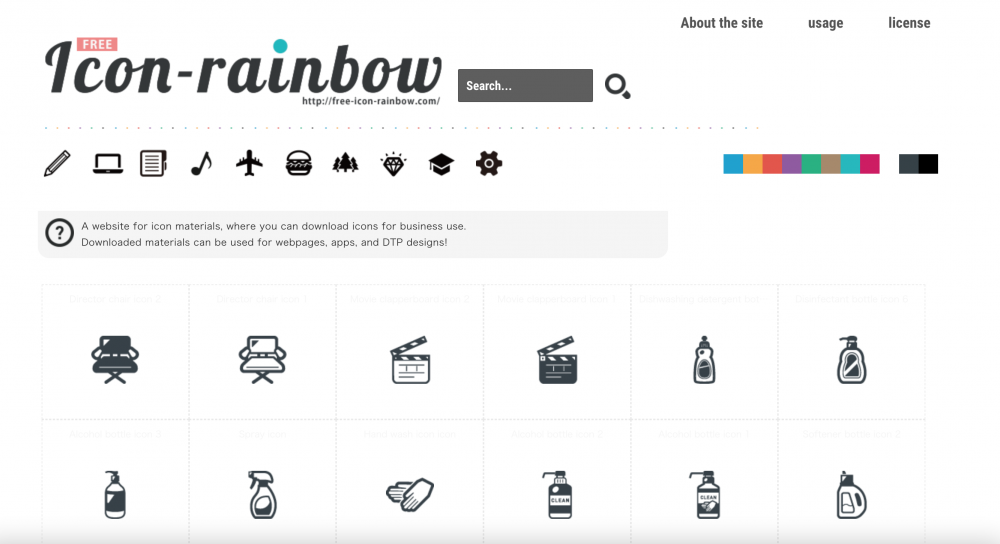
(圖片來源:編輯截圖)
找到喜歡的圖示後點選,進入圖示頁面選擇PNG下載。
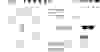
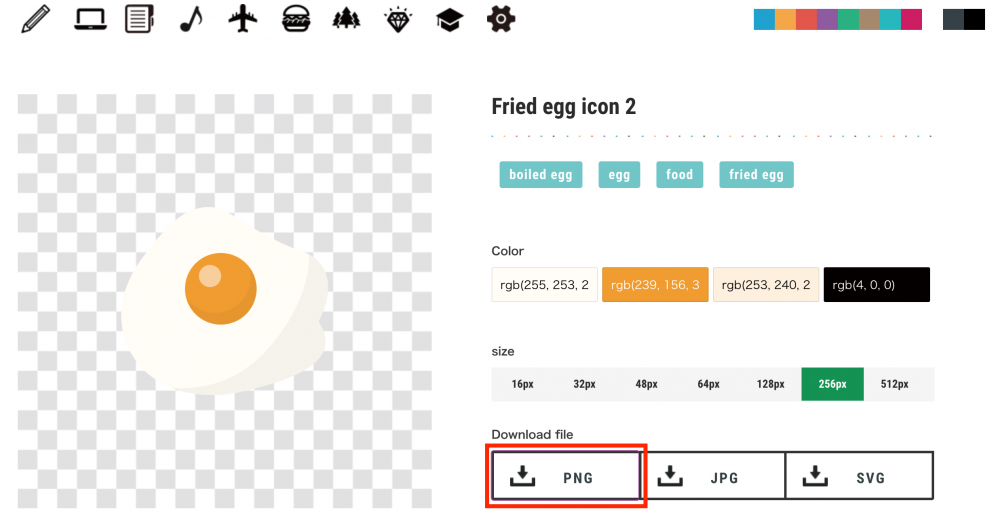
(圖片來源:編輯截圖)
4.回到Bartender設定可愛圖示
回到Bartender的General(一般設定),在「Bartender Menu Bar」這裡的下拉選單,選擇「Choose Image…」,並選擇剛剛下載好想使用的可愛圖示。
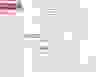
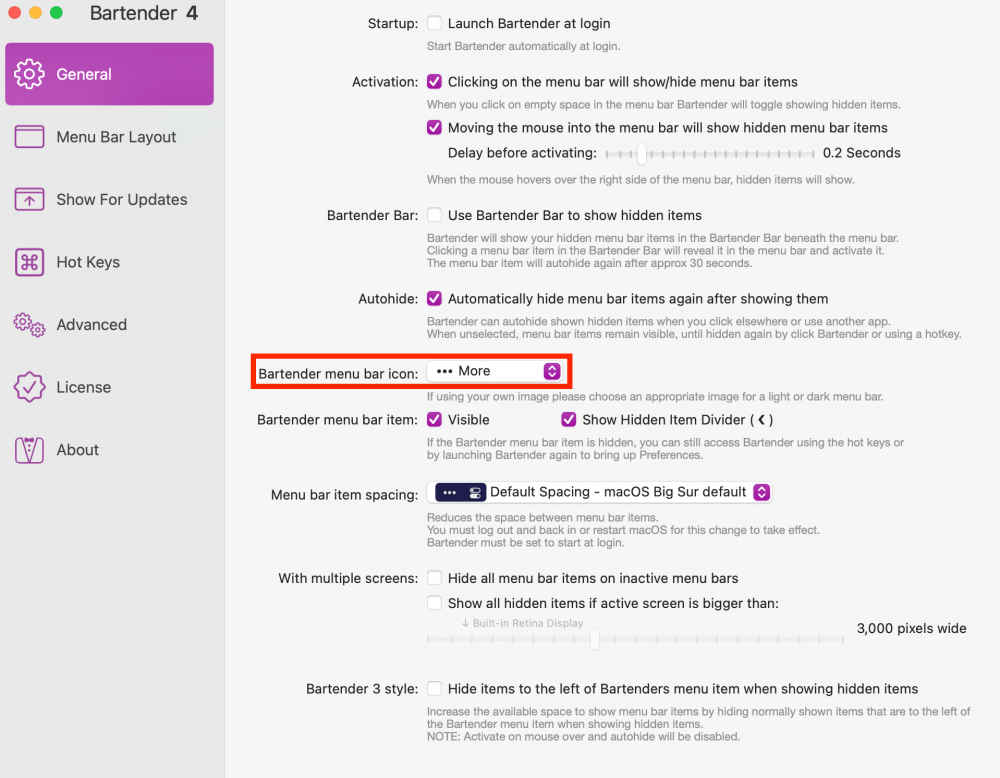
(圖片來源:編輯截圖)

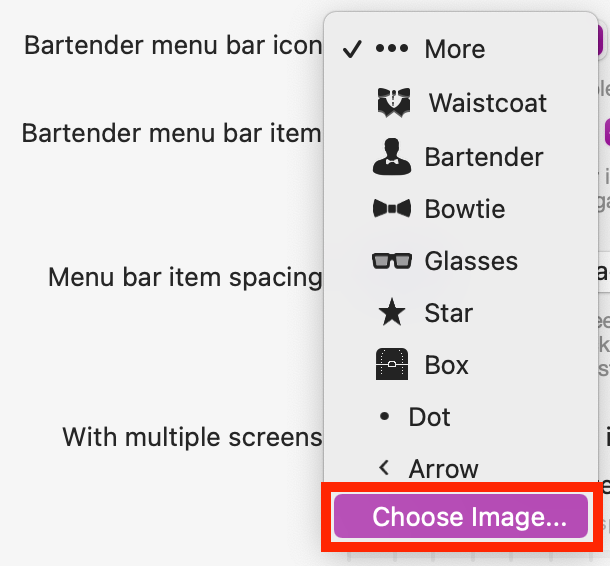
(圖片來源:編輯截圖)
5.按住「Command鍵」再將想隱藏的工具圖示拖到〈Hidden的左邊,這樣就可以隱藏了


(圖片來源:編輯截圖)
以上三招讓Mac工具列變可愛的方法大家都學會了嗎?立馬來試試看吧!
撰文報導© PopDaily 波波黛莉
撰文編輯 #踢踢帕妮
#3C少女 #MAC #MacBook #Mac小技巧 #Mac工具列 #Mac變可愛 #可愛 #生活精選 #筆電 #蘋果 #蘋果筆電 #蘋果電腦